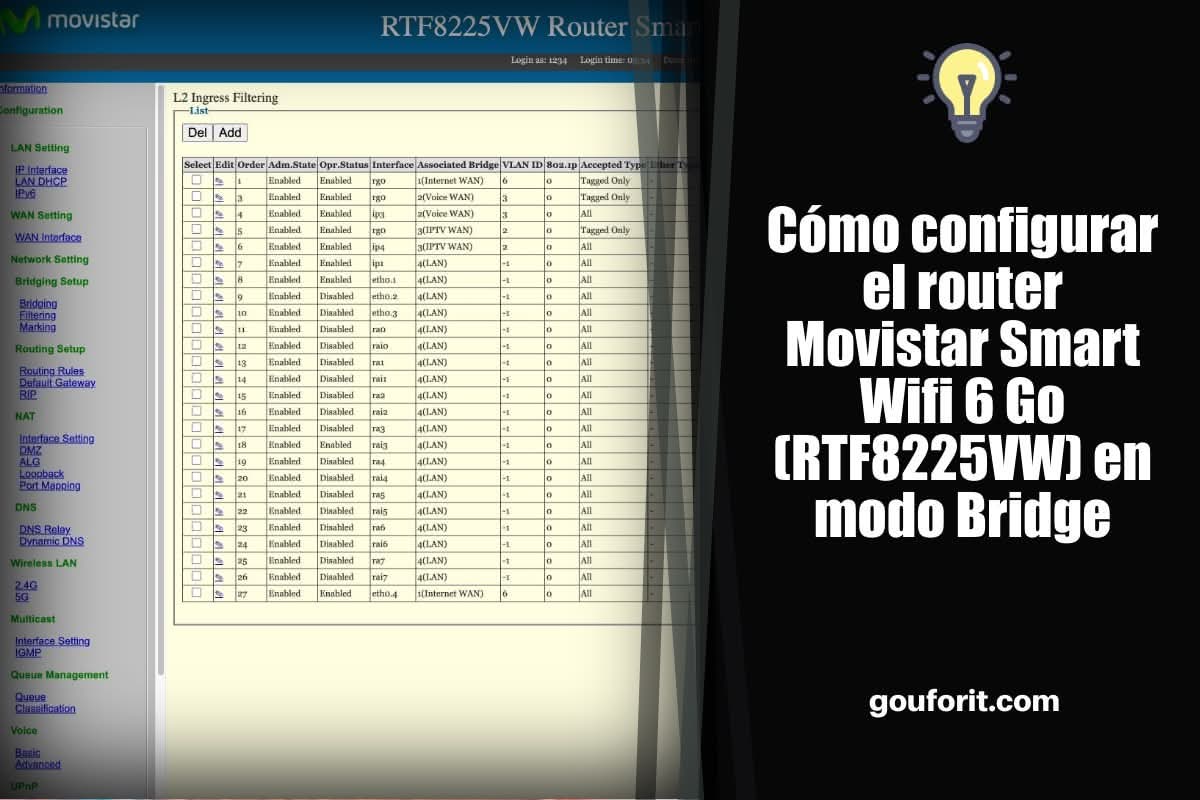¿Quieres configurar en modo Bridge tu router Movistar Smart Wifi 6 Go (RTF8225VW) para conectar tu router neutro? Si quieres que tu router TP-Link o Asus se encargue de gestionar toda tu red local, tus conexiones wifi, firewall y DHCP/NAT, vas a tener que seguir unos cuantos pasos para dejarlo todo en correcto funcionamiento. Te lo cuento.
¿Qué vamos a conseguir al final? El modo Bridge convierte la HGU Movistar en un “convertidor” de fibra a Ethernet, dejando todo el trabajo (wifi, firewall, etc.) al router nuevo. El objetivo es que el router neutro obtenga una IP pública directamente, eliminando el doble NAT.
Antes de empezar
Tienes que conectar el cable de fibra óptica a tu Smart Wifi 6 Go, luego lo conectas a la red eléctrica y finalmente conectas un cable Ethernet (por ejemplo en el puerto 1) a tu ordenador.
Pasados unos minutos de actualizaciones, podrás acceder a la interfaz de configuración del router en la IP http://192.168.1.1 en tu navegador. Tienes la contraseña en la base del router.
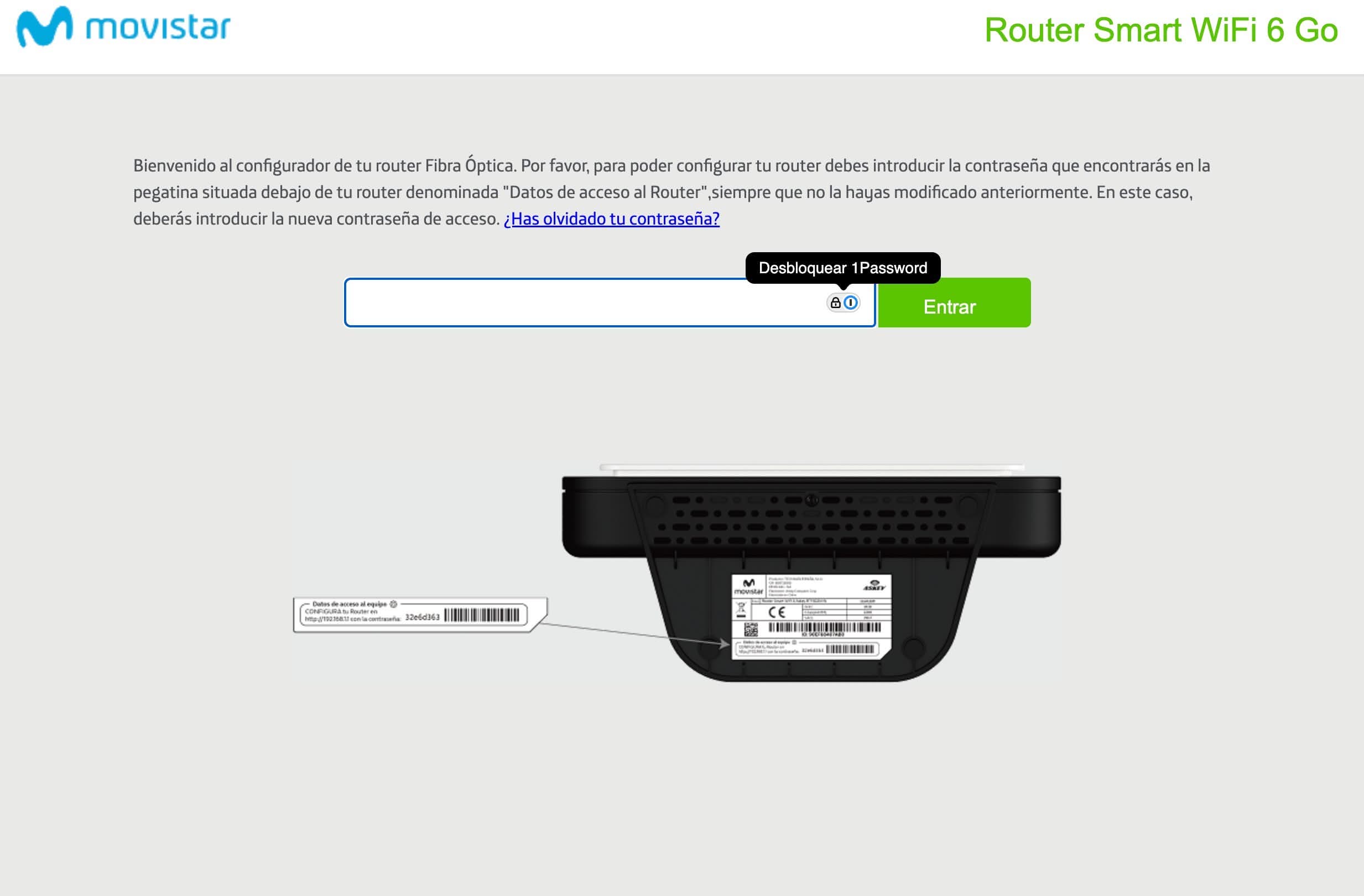
Según accedes, te pide configurar las redes wifi. Cambia la contraseña y deshabilita tanto el wifi como el wifi Plus: no las vas a necesitar, ya que tu nuevo router va a gestionar las redes inalámbricas.
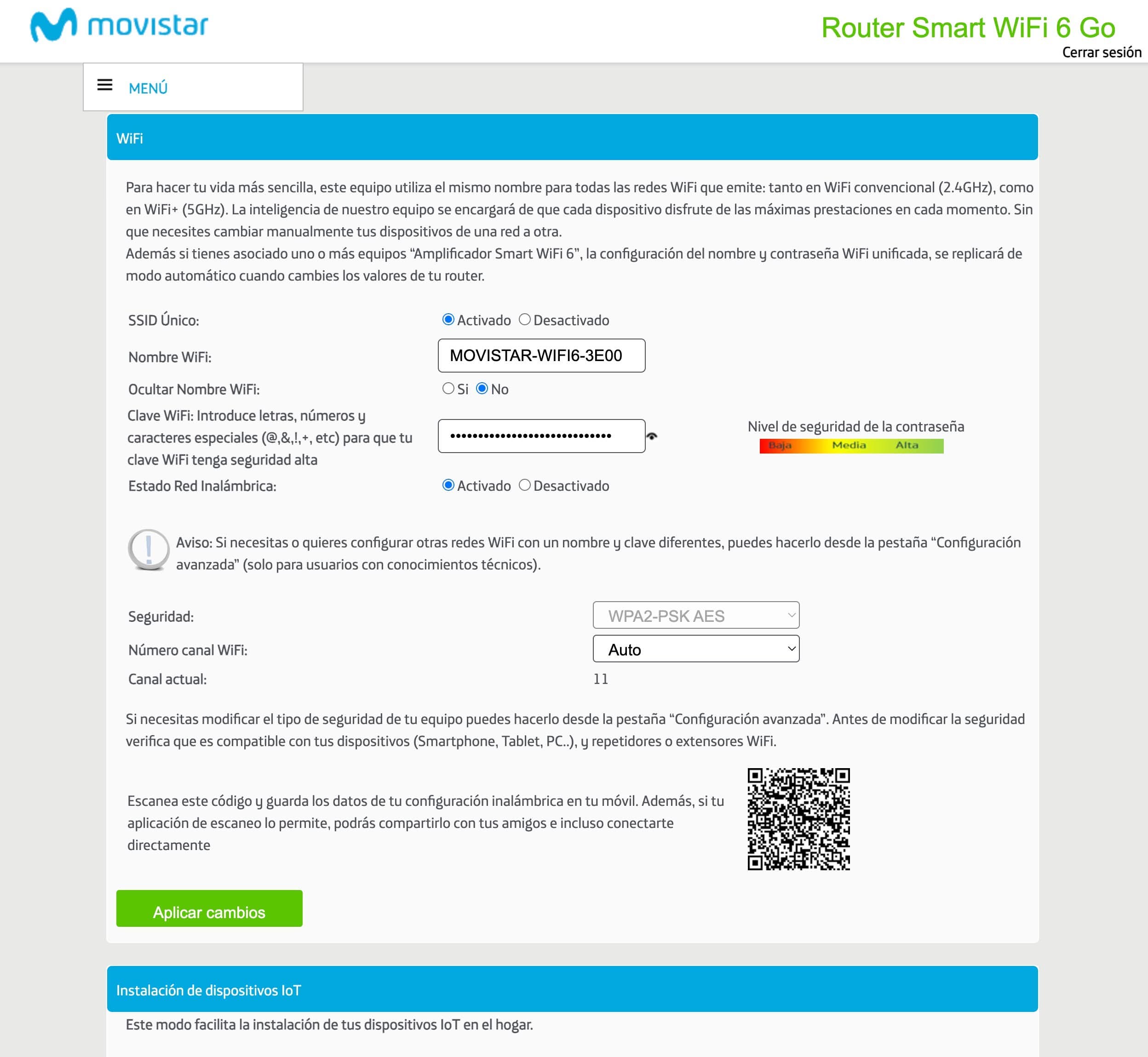
Cambia la contraseña del router en el menú indicado. Ahora intentamos lo más sencillo desde esta interfaz: activar el modo monopuesto, que se supone que delega la gestión PPPoe al nuevo equipo que has conectado.
Lo primero que tienes que probar
¡Ojo! Primero he probado lo más sencillo: He intentado poner el router en modo monopuesto en la url de la interfaz de la HGU (se supone que quita la gestión de la PPPoE de esa HGU), y no he conseguido activar la red en mi rúter Asus rt-ax86u (lo tenía todo configurado correctamente para funcionar con la antigua ONT anterior que tenía conectada).
Prueba tú también. Reinicia luego el router y lleva un cable Ethernet desde el router de Movistar al puerto WAN de tu nuevo dispositivo.
- Puerto LAN específico: El puerto LAN del router Movistar donde debes conectar el cable que va al WAN del router neutro es el puerto 4.
- Diagrama: Fibra Óptica > Router Movistar (Puerto LAN 4) > Cable Ethernet > Puerto WAN Router Neutro > Dispositivos.
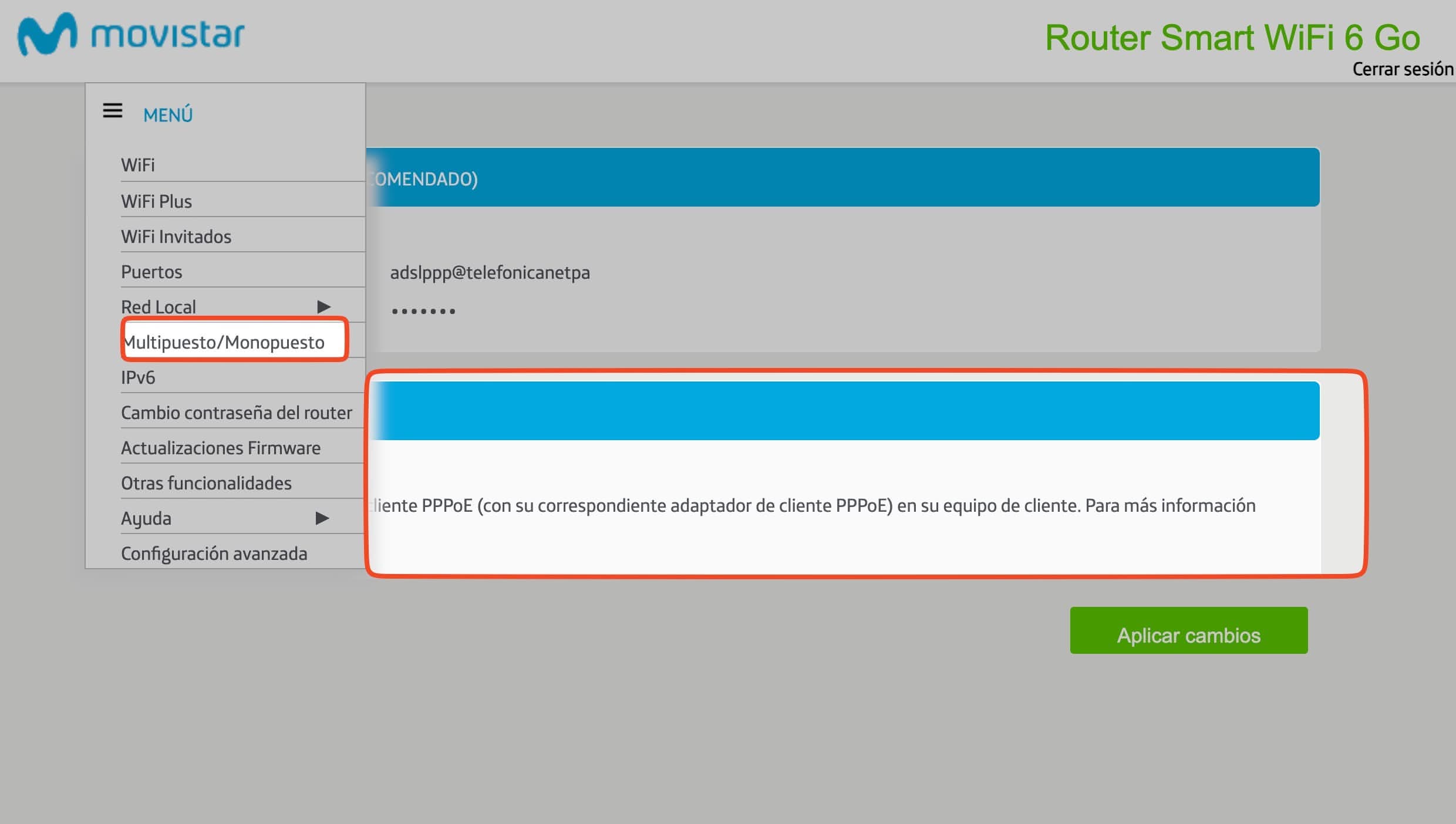
En el nuevo router, tienes que configurar la conexión PPPoe con los datos de Movistar (en Asus entras en http://192.168.50.1):
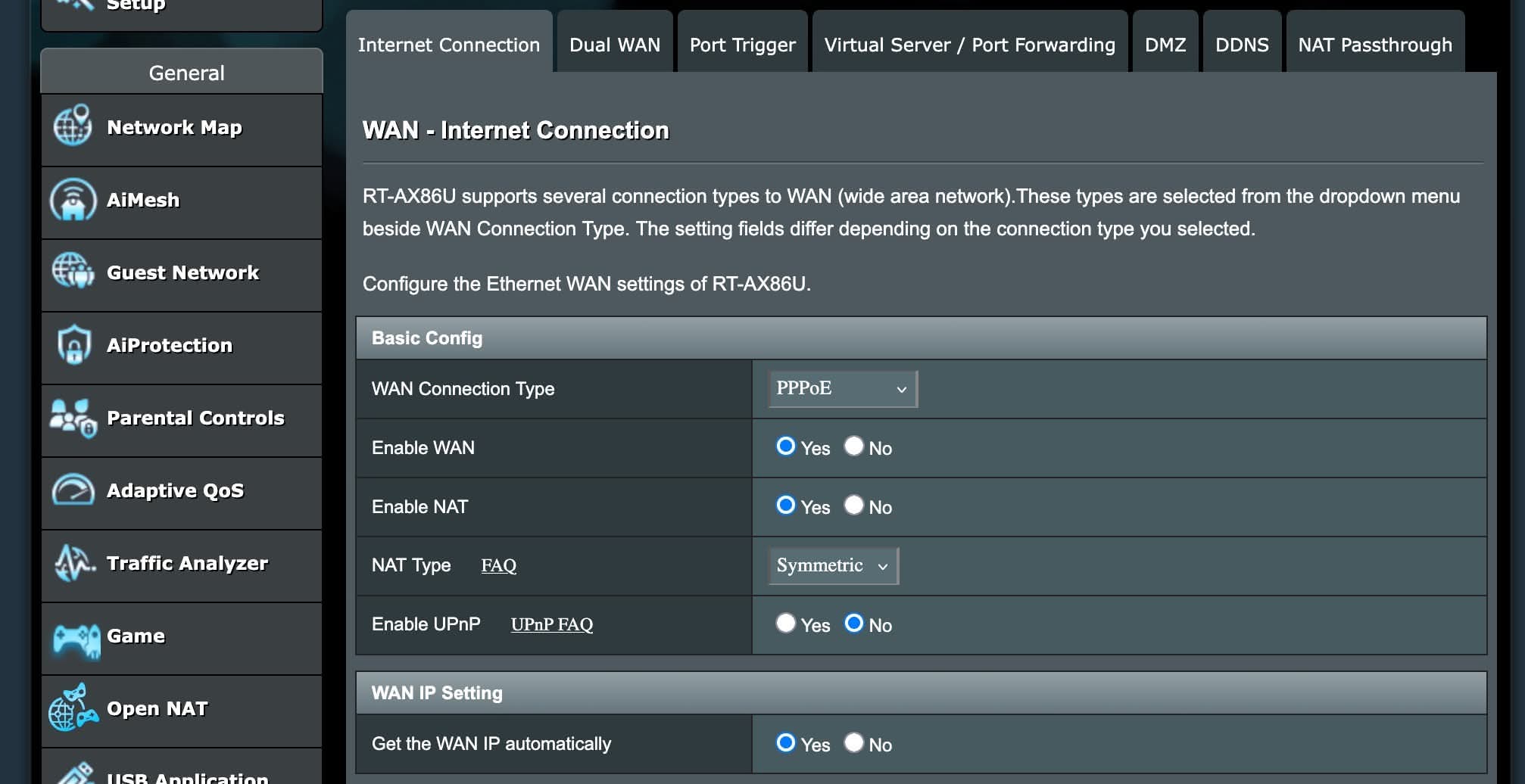
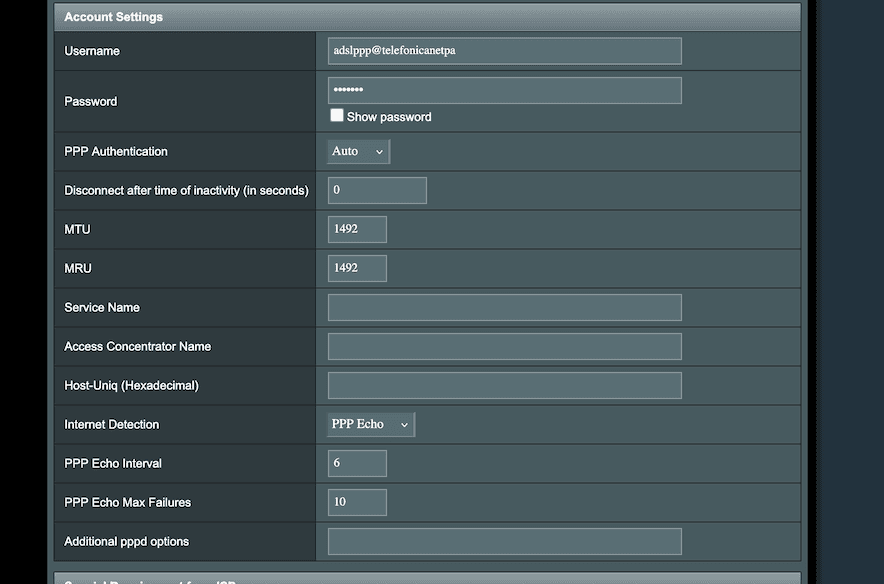
- usuario: adslppp@telefonicanetpa
- contraseña: adslppp
Asus ofrece una configuración automática cuando intentas conectarte de esta manera. Sigue sus pasos (Quick Internet Setup en la parte superior izquierda de la la interfaz). Ahora reinicia el nuevo router. Comprueba si tienes conexión.
¿No lo consigues como yo? Pasa al siguiente paso. En mi caso, el router Asus me decía que el cable estaba conectado, pero no consiguió conectarse a una IP.
Segunda opción: Configuración avanzada del Movistar Smart Wifi 6 Go
Vale. Justo en el menú de la izquierda al final, puedes entrar a la configuración avanzada. Lo primero que tienes que hacer es generar un backup de tu configuración actual por si te cargas algo. Está justo al final del menú en la configuración avanzada (aunque siempre puedes resetear el router desde el panel trasero metiendo un clip en el agujero que hay justo abajo durante 10 segundos: volverá a los ajustes de fábrica):
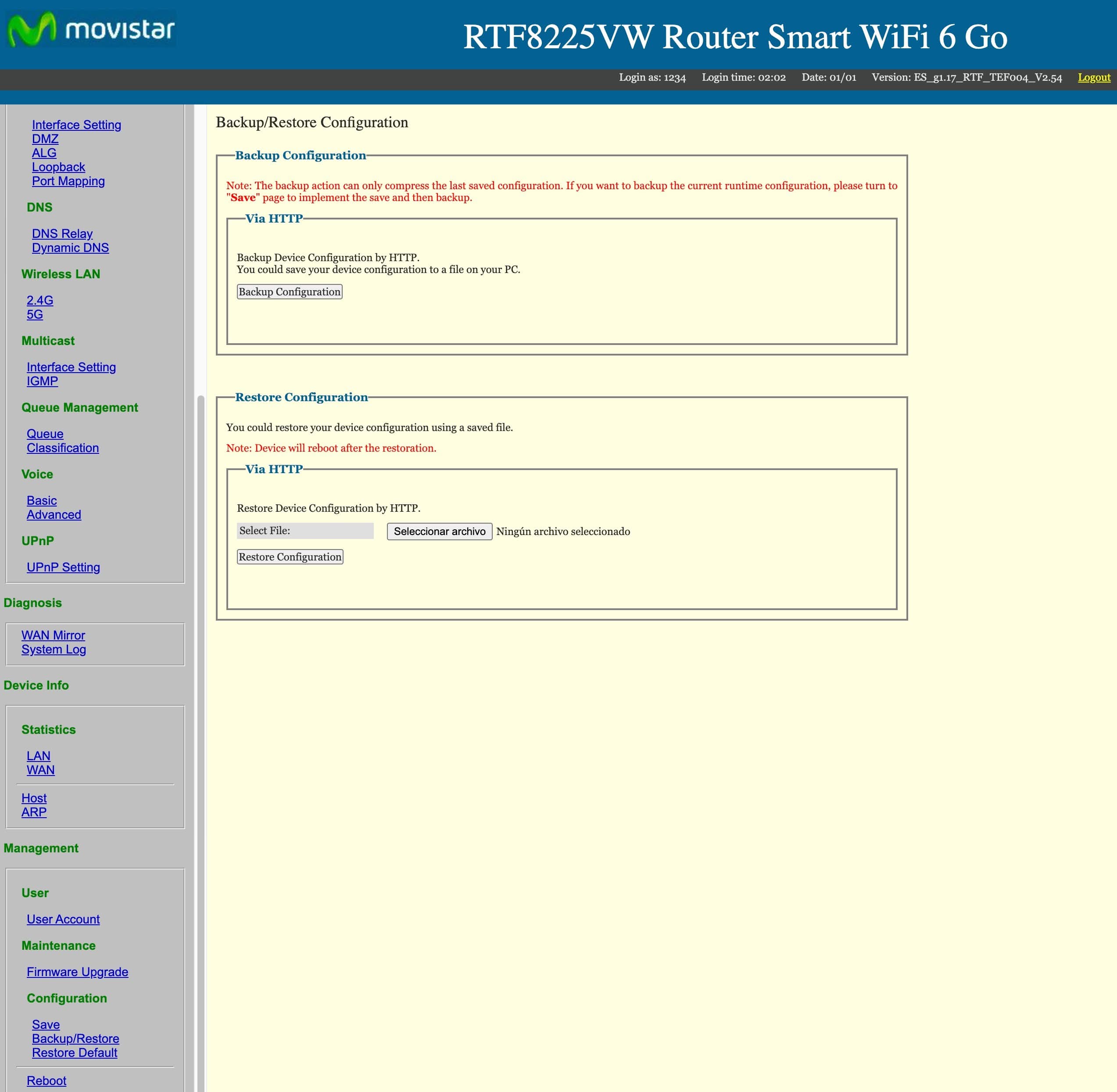
Ahora ya podemos empezar a configurar el modo Bridge.
1.- Eliminamos el PPPoe de la configuración WAN (WAN Interface)
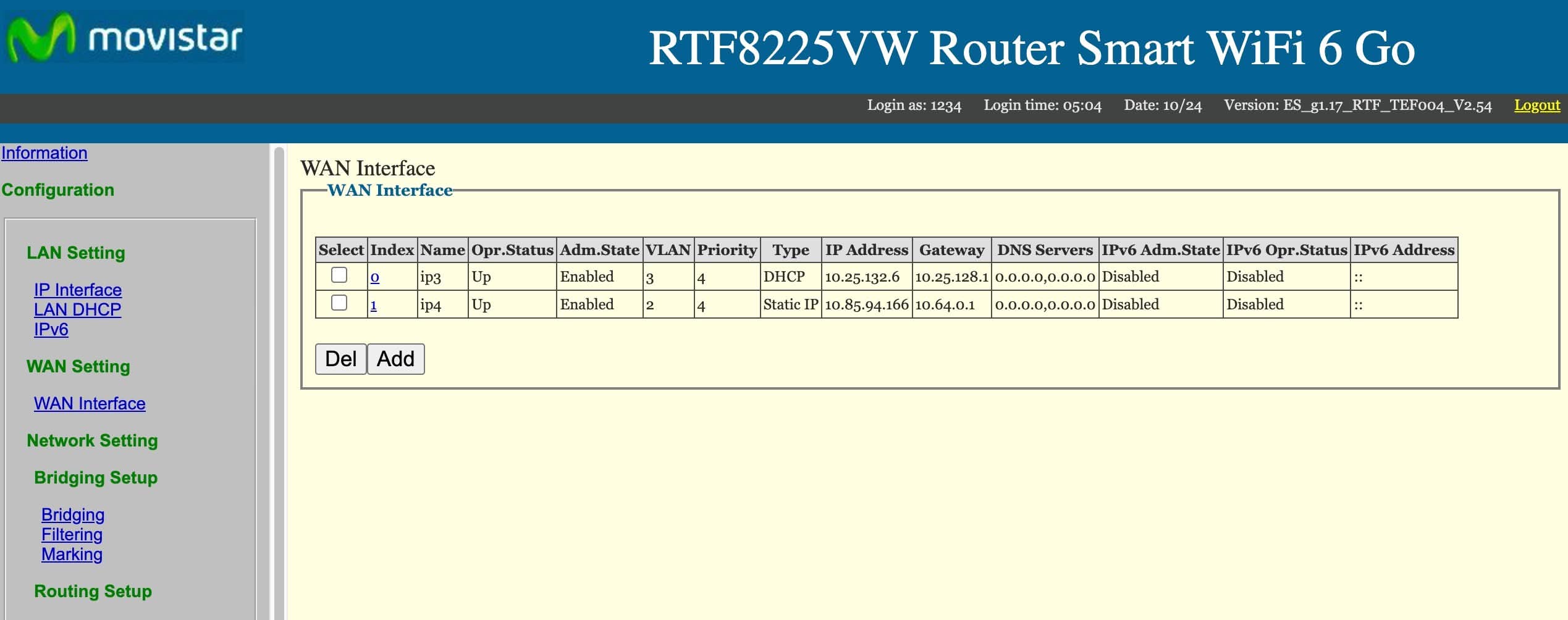
En esta pantalla te tiene que aparecer una línea con el PPPoe (yo ya la he borrado). Quítala (la señalas y das al botón Del) y deja solo DHCP y Static IP (puedes borrarlas si quieres, da igual).
2.-Comprueba que el modo Bridge está activado
En Bridging Setup, te metes en Bridging. Compruebas que todo está Enabled.
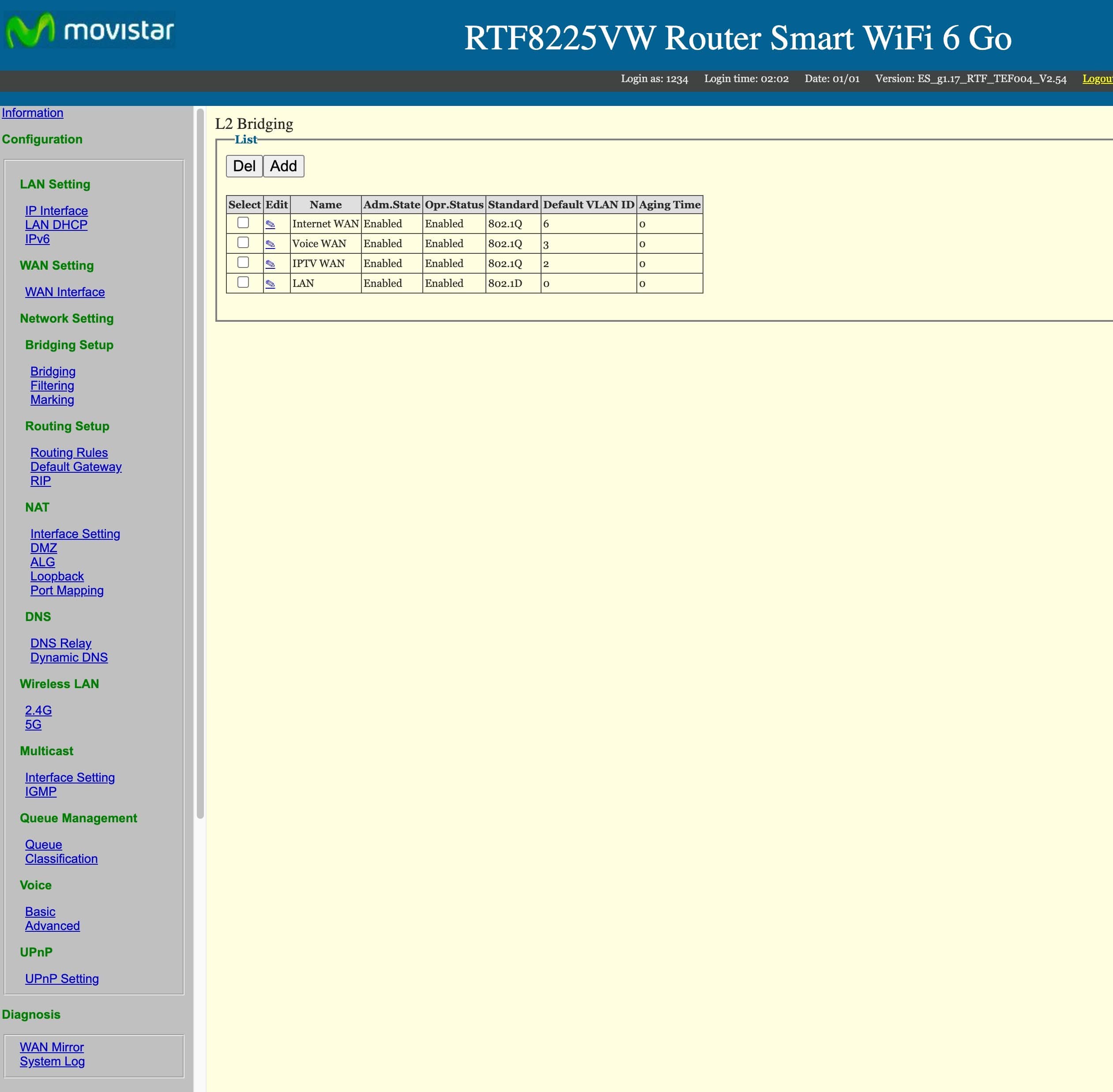
3.- Cambiamos el puerto Eth04 en Filtering
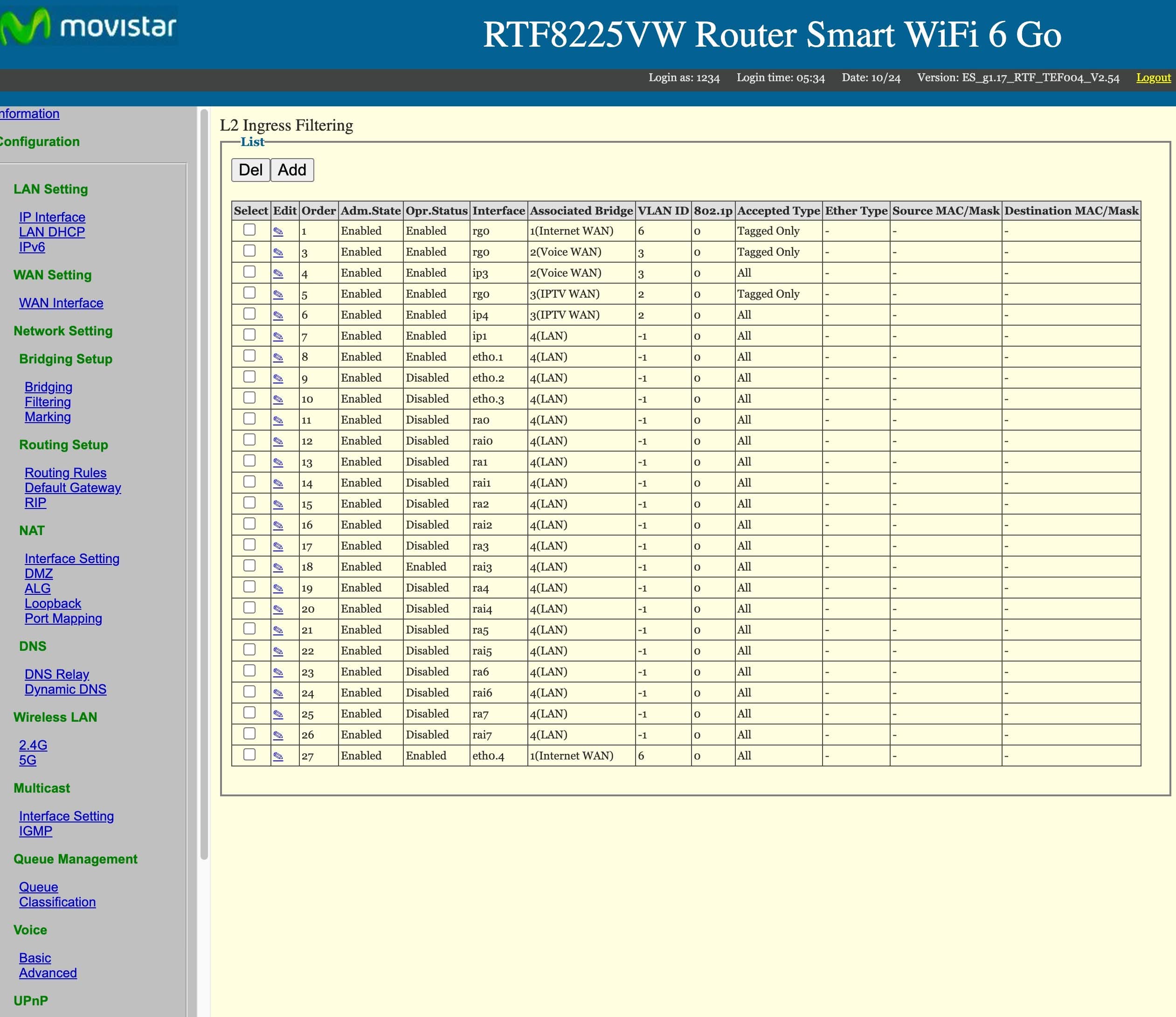
Te encontrarás una entrada eth0.4. Bórrala y crea una nueva:
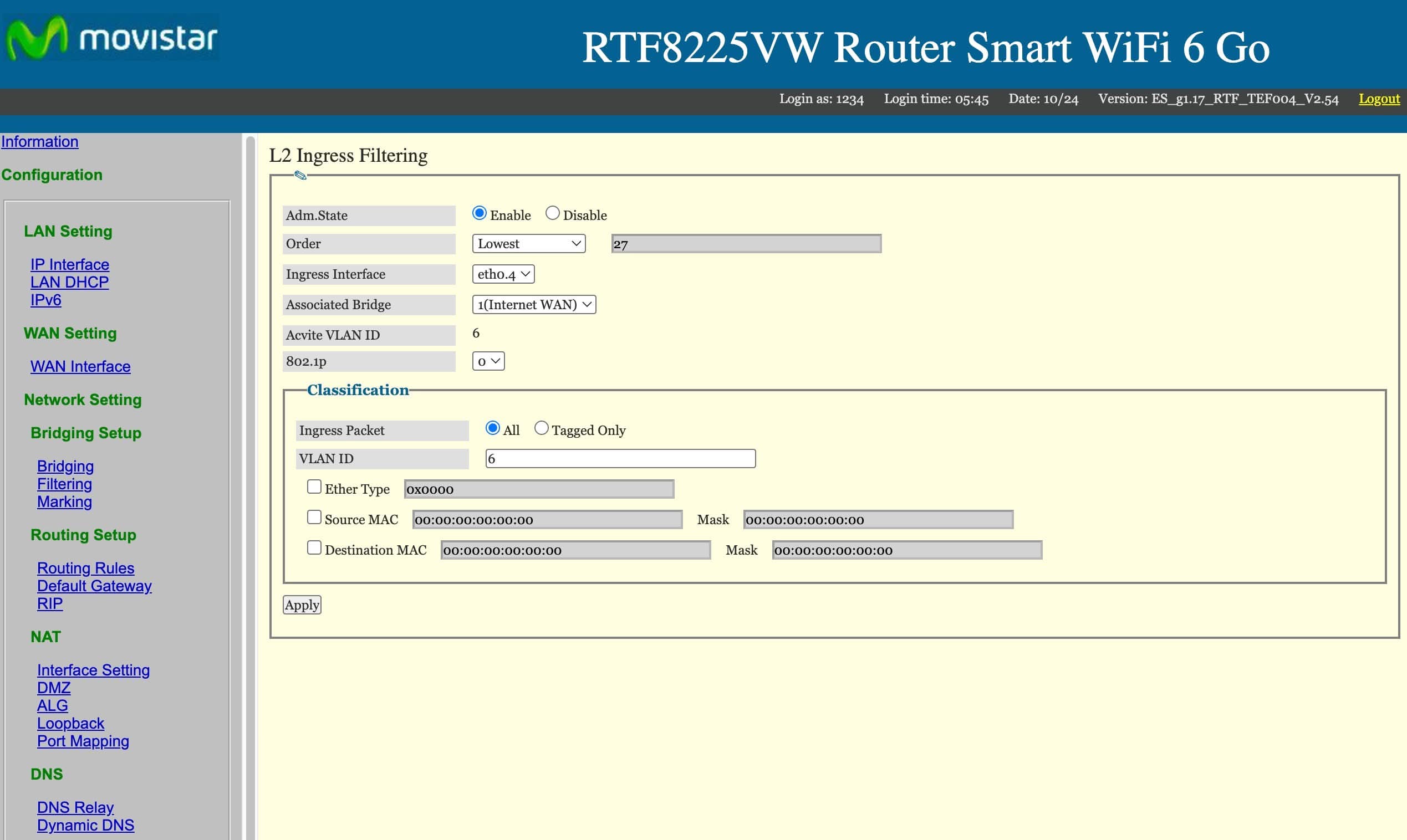
- Adm.State: Enable
- Order: lowest
- Ingress Interface: eth0.4
- Associated bridge: 1 (Internet WAN)
- Ingress Packet: «All»
- VLAN ID: 6
Le damos a Apply. Con esto redirigimos la VLAN de Internet al nuevo router. Si quieres que el nuevo router gestione también la VLAN de VoIP (llamadas) y la de IPTV (canales de TV), tienes que crear otras 2 reglas más eth0.4. Yo lo he dejado en el router de Movistar, porque no uso ninguna de las dos.
Importante si quieres configurar Movistar TV o línea fija: Si configuras las reglas para VoIP e IPTV en el router Movistar, también debes configurar el tagging de VLANs correspondiente en tu router Asus/TP-Link para que estos servicios funcionen.
Los datos para esas conexiones serían:
VLAN de VoIP:
- Adm.State: Enable
- Order: lowest.
- Ingress Interface: eth0.4
- Associated bridge: 2
- Ingress Packet: «All»
- VLAN ID: 3
VLAN de IPTV:
- Adm.State: Enable
- Order: lowest.
- Ingress Interface: eth0.4
- Associated bridge: 3 (IPTV WAN)
- Ingress Packet: «All»
- VLAN ID: 2
4.- Vamos al menú Marking
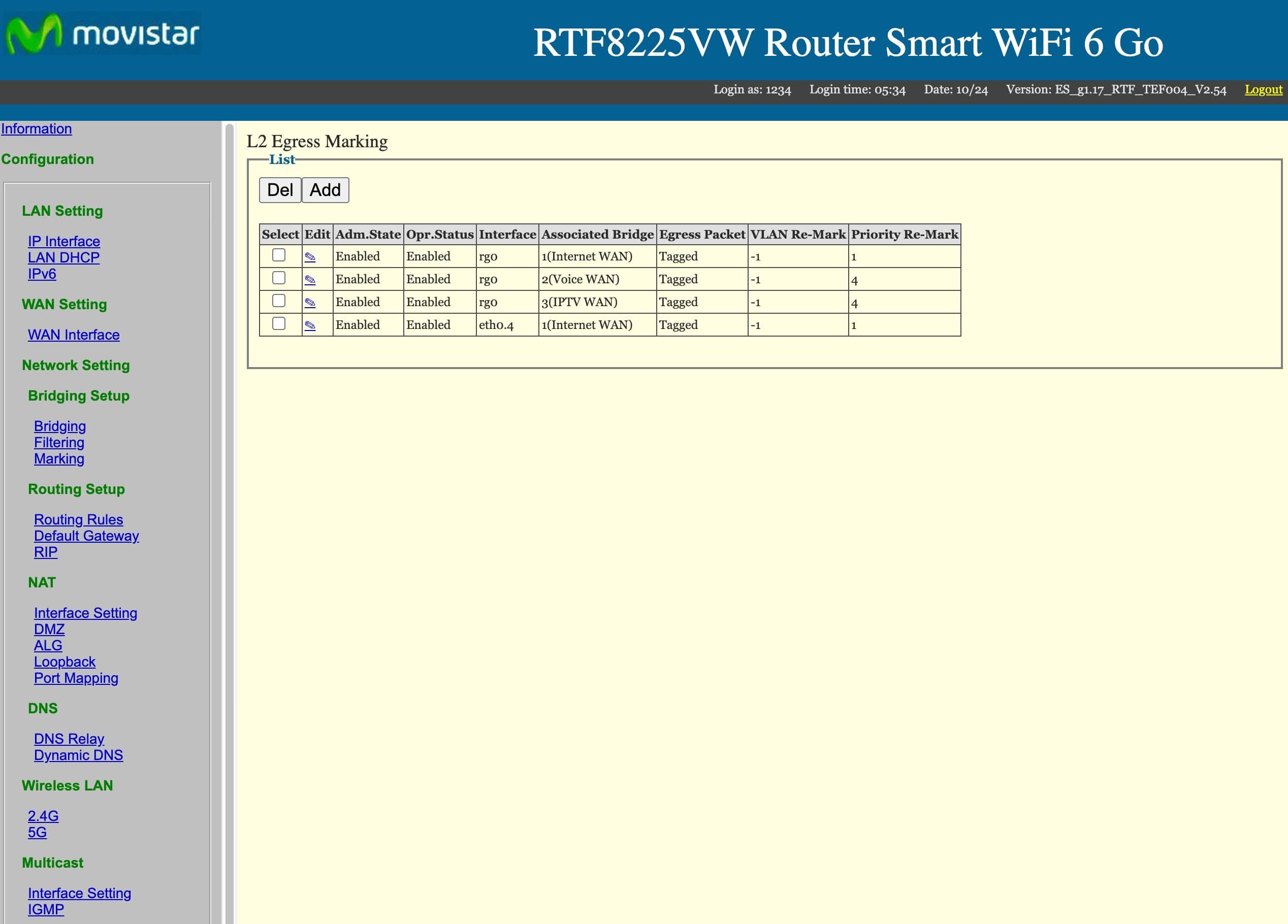
Vas a tener que crear una regla eth0.4 como la que ves en la imagen para Internet WAN:
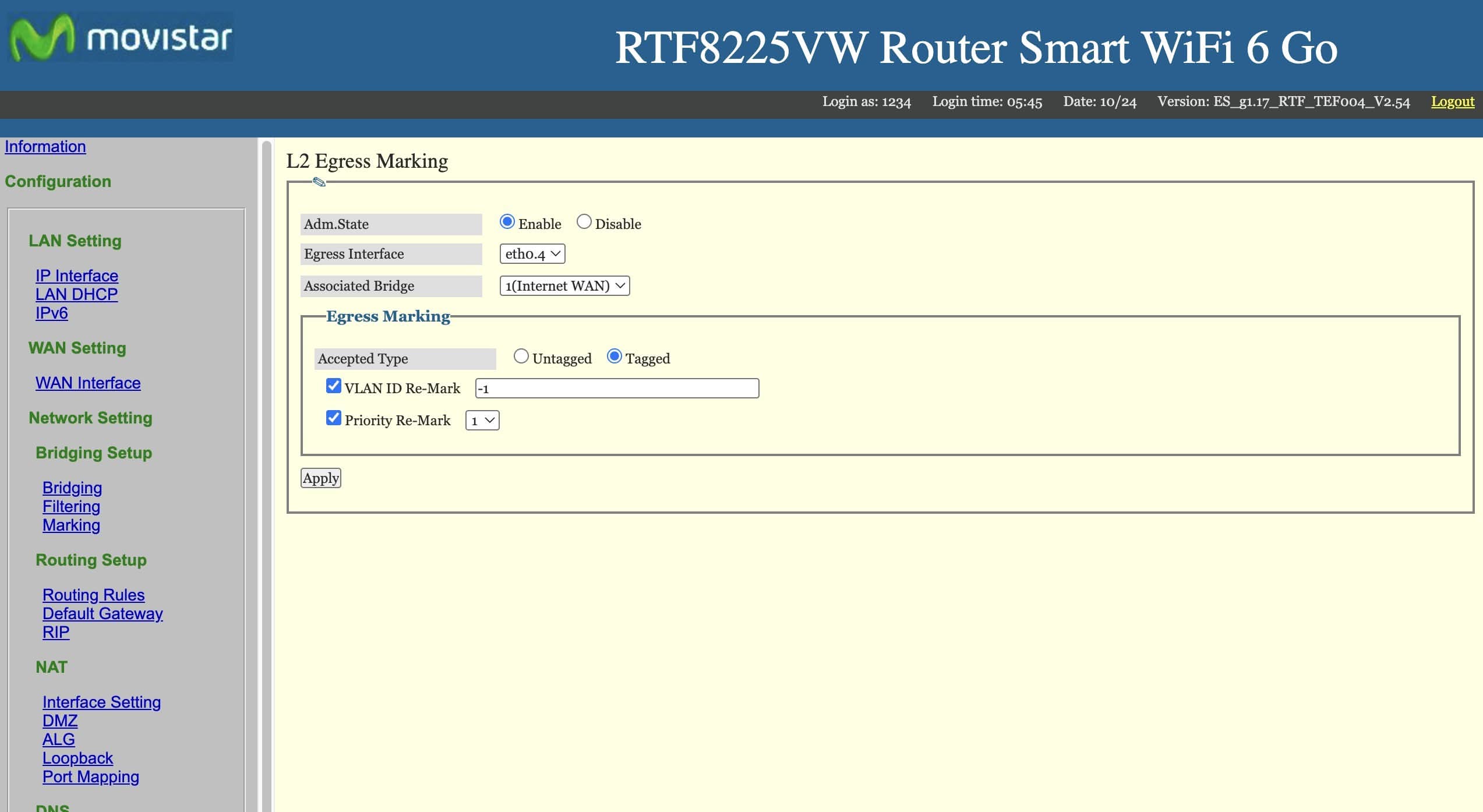
En este caso, tienes que poner los siguientes valores:
- Adm.State: Enable
- Ingress Interface: eth0.4
- Associated bridge: 1 (Internet WAN)
- Egress Marking:
- Accepted Type: tagged
- VLAN ID Re-Mark: -1
- Priority Re-Mark: 1
Pinchas en Apply y lo tienes listo. Tienes que crear otras dos reglas para IPTV y VoIP si las quieres en el nuevo router:
VLAN de VoIP:
- Adm.State: Enable
- Ingress Interface: eth0.4
- Associated bridge: 2 (Voice WAN)
- Egress Marking:
- Accepted Type: tagged
- VLAN ID Re-Mark: -1
- Priority Re-Mark: 4
VLAN de IPTV:
- Adm.State: Enable
- Ingress Interface: eth0.4
- Associated bridge: 3 (IPTV WAN)
- Egress Marking:
- Accepted Type: tagged
- VLAN ID Re-Mark: -1
- Priority Re-Mark: 4
Recuerda comprobar en el nuevo router Asus, TP-Link o el que tengas, que estas opciones de IPTV y VoIP están configuradas para que todo funcione. En caso contrario, opta por lo sencillo (como yo): deja que la HGU de Movistar siga gestionando estas opciones, y que el router neutro se encargue de gestionar la conexión a internet PPPoE.
Apagamos el router de Movistar para que todo se aplique correctamente y lleva un cable Ethernet desde el router de Movistar al puerto WAN (azul) de tu nuevo dispositivo.
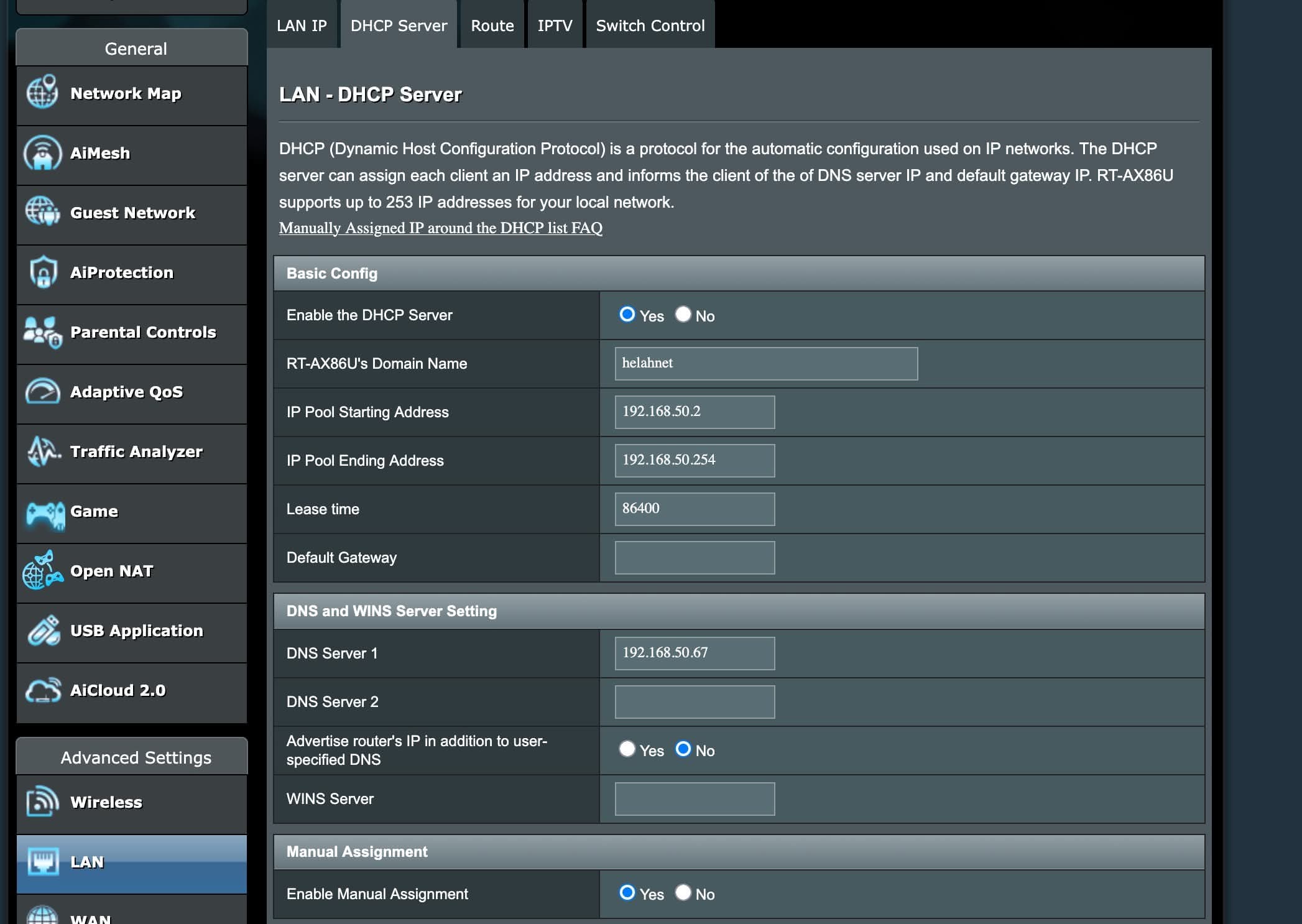
Con este método he conseguido tener de nuevo conexión a internet desde mi Asus, y que este dispositivo gestione toda mi red local (ofrece más opciones que el router de Movistar). ¿Mi DNS Server? Lo gestiono en una Raspberry Pi con Pi-hole.
¿Problemas?
No deberías tener ninguno, pero siempre hay una solución que suele funcionar si no consigues que el nuevo router tenga una IP. Reinicia ambos dispositivos con esta secuencia: apagar ambos, encender el Movistar, esperar a que esté estable, luego encender el router neutro.
Con esta configuración, no vas a poder acceder a la HGU de Movistar con su IP (como has hecho al principio). Puedes hacer dos cosas: conectar un cable directamente desde un puerto Ethernet de la HGU a tu ordenador, o puedes conectar un cable Ethernet desde tu router neutro a la HGU (la LAN del nuevo router lo va a reconocer).
Aprendemos un poco
PPPoE: Es el tipo de conexión que Movistar usa en la VLAN 6 para autenticarte y darte IP pública. Sin esta opción activa, no puedes acceder a internet.
VLAN de Movistar: son como “canales separados” que el router usa para distinguir los diferentes servicios que llegan por la misma fibra (Internet, televisión y teléfono). Cada uno viaja por una VLAN, que es como una etiqueta que identifica el tipo de servicio.
- VLAN 6 se usa para Internet,
- VLAN 2 para IPTV (Movistar+ televisión),
- VLAN 3 para telefonía (VoIP).
Cuando pones el router Movistar en modo bridge, lo que haces es decirle: “pásame directamente la VLAN 6 (Internet) al router ASUS”, para que sea el ASUS quien gestione toda la conexión a Internet. Así el tráfico de Internet fluye limpio y directo hasta tu router principal, sin pasar por el sistema interno del Movistar.
Filtering y Marking: En los routers de Movistar (modelos Askey, MitraStar o HGU) definen qué tráfico pasa por qué interfaz física y con qué marcado de VLAN o prioridad.
Tienes que modificar el puerto Ethernet asociado porque:
- Los puertos LAN del router están configurados para la VLAN de red interna (LAN), no para la VLAN 6 (Internet).
- En modo bridge, necesitas asociar la VLAN 6 al puerto LAN que va a tu router neutro, y eso se hace cambiando el Filtering/Marking o el Port Binding.
Así, el tráfico PPPoE o IPoE llega limpio a tu router neutro. Si no haces todo esto, el router neutro no recibe la conexión pública.
Conclusión
Con la configuración bridge que hemos aplicado en el router Movistar RTF8225VW, este modelo deja de gestionar casi todas las funciones que tenía inicialmente: enrutamiento, NAT y DHCP, y actúa como pasarela que convierte la fibra en conexión Ethernet y pasa directamente la VLAN de Internet (VLAN 6) a tu nuevo router neutro.
En mi caso, el ASUS recibe una IP pública directa, eliminando cualquier doble NAT, y gestiona completamente la red local, incluyendo DHCP, firewall, QoS, VPN y WiFi.
¿Por qué prefiero así? Tengo más control sobre mi red local y normalmente los routers neutros tienen mejores prestaciones que los que ofrece Movistar. En general, vas a conseguir un mejor rendimiento y estabilidad en tu red y vas a poder activar servicios avanzados.
Referencias:
- Configurar Router Movistar RTF8115VW En Modo Bridge: https://www.youtube.com/watch?v=A8CX1GWHECc